VB程序调试技巧
- 格式:doc
- 大小:26.50 KB
- 文档页数:3
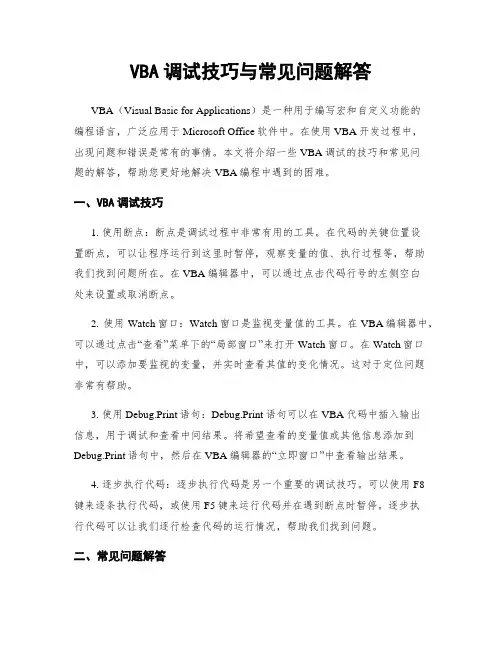
VBA调试技巧与常见问题解答VBA(Visual Basic for Applications)是一种用于编写宏和自定义功能的编程语言,广泛应用于Microsoft Office软件中。
在使用VBA开发过程中,出现问题和错误是常有的事情。
本文将介绍一些VBA调试的技巧和常见问题的解答,帮助您更好地解决VBA编程中遇到的困难。
一、VBA调试技巧1. 使用断点:断点是调试过程中非常有用的工具。
在代码的关键位置设置断点,可以让程序运行到这里时暂停,观察变量的值、执行过程等,帮助我们找到问题所在。
在VBA编辑器中,可以通过点击代码行号的左侧空白处来设置或取消断点。
2. 使用Watch窗口:Watch窗口是监视变量值的工具。
在VBA编辑器中,可以通过点击“查看”菜单下的“局部窗口”来打开Watch窗口。
在Watch窗口中,可以添加要监视的变量,并实时查看其值的变化情况。
这对于定位问题非常有帮助。
3. 使用Debug.Print语句:Debug.Print语句可以在VBA代码中插入输出信息,用于调试和查看中间结果。
将希望查看的变量值或其他信息添加到Debug.Print语句中,然后在VBA编辑器的“立即窗口”中查看输出结果。
4. 逐步执行代码:逐步执行代码是另一个重要的调试技巧。
可以使用F8键来逐条执行代码,或使用F5键来运行代码并在遇到断点时暂停。
逐步执行代码可以让我们逐行检查代码的运行情况,帮助我们找到问题。
二、常见问题解答1. VBA运行时错误:在VBA编程过程中,可能会遇到各种各样的运行时错误,例如“类型不匹配”、“对象变量未设置”等。
这些错误通常是由于代码逻辑错误或数据类型错误导致的。
我们可以通过查看运行时错误的提示信息和使用调试工具来找到并修复这些错误。
2. 循环中的问题:在使用VBA编写循环时,经常会遇到一些问题。
例如,循环没有按照预期次数运行、进入死循环等。
这些问题通常是由于循环条件或循环控制的逻辑错误导致的。
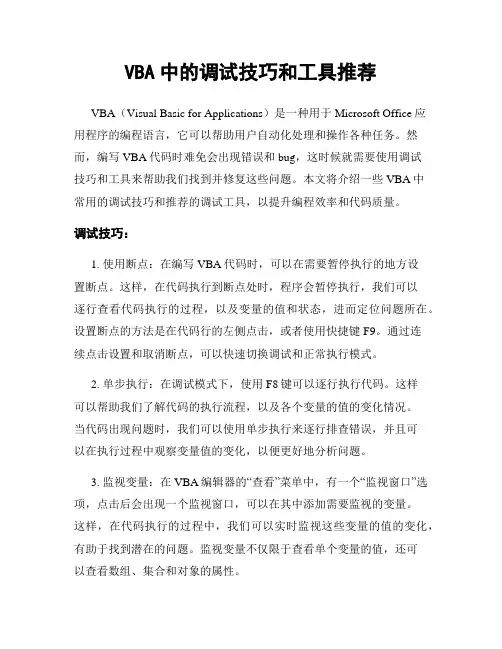
VBA中的调试技巧和工具推荐VBA(Visual Basic for Applications)是一种用于Microsoft Office应用程序的编程语言,它可以帮助用户自动化处理和操作各种任务。
然而,编写VBA代码时难免会出现错误和bug,这时候就需要使用调试技巧和工具来帮助我们找到并修复这些问题。
本文将介绍一些VBA中常用的调试技巧和推荐的调试工具,以提升编程效率和代码质量。
调试技巧:1. 使用断点:在编写VBA代码时,可以在需要暂停执行的地方设置断点。
这样,在代码执行到断点处时,程序会暂停执行,我们可以逐行查看代码执行的过程,以及变量的值和状态,进而定位问题所在。
设置断点的方法是在代码行的左侧点击,或者使用快捷键F9。
通过连续点击设置和取消断点,可以快速切换调试和正常执行模式。
2. 单步执行:在调试模式下,使用F8键可以逐行执行代码。
这样可以帮助我们了解代码的执行流程,以及各个变量的值的变化情况。
当代码出现问题时,我们可以使用单步执行来逐行排查错误,并且可以在执行过程中观察变量值的变化,以便更好地分析问题。
3. 监视变量:在VBA编辑器的“查看”菜单中,有一个“监视窗口”选项,点击后会出现一个监视窗口,可以在其中添加需要监视的变量。
这样,在代码执行的过程中,我们可以实时监视这些变量的值的变化,有助于找到潜在的问题。
监视变量不仅限于查看单个变量的值,还可以查看数组、集合和对象的属性。
4. 弹出消息框:在调试过程中,有时候我们需要查看一些中间结果或者提示信息。
使用VBA的MsgBox函数可以弹出一个消息框,显示指定的文本信息。
在调试中,我们可以使用消息框输出变量的值,以便了解代码的执行情况。
这对于识别问题所在、排除错误很有帮助。
调试工具:1. VBA编辑器:VBA自带的编辑器是最基本、最常用的调试工具。
它提供了查看和编辑VBA代码的功能,以及调试代码的基本功能,如设置断点、单步执行等。
使用VBA编辑器,我们可以随时查看和修改代码,以及进行基本的调试操作。
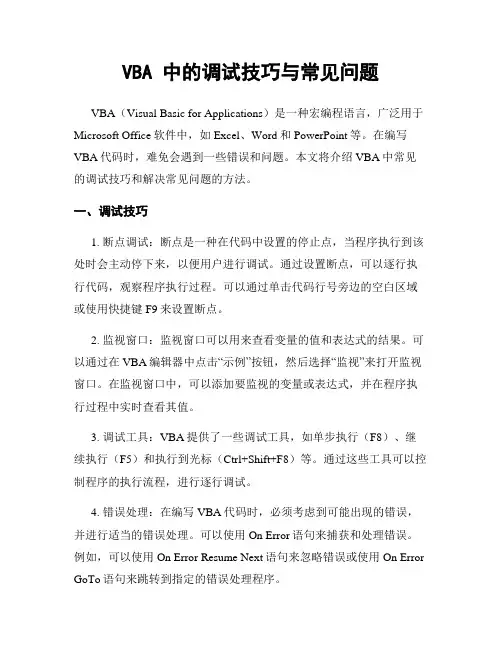
VBA 中的调试技巧与常见问题VBA(Visual Basic for Applications)是一种宏编程语言,广泛用于Microsoft Office软件中,如Excel、Word和PowerPoint等。
在编写VBA代码时,难免会遇到一些错误和问题。
本文将介绍VBA中常见的调试技巧和解决常见问题的方法。
一、调试技巧1. 断点调试:断点是一种在代码中设置的停止点,当程序执行到该处时会主动停下来,以便用户进行调试。
通过设置断点,可以逐行执行代码,观察程序执行过程。
可以通过单击代码行号旁边的空白区域或使用快捷键F9来设置断点。
2. 监视窗口:监视窗口可以用来查看变量的值和表达式的结果。
可以通过在VBA编辑器中点击“示例”按钮,然后选择“监视”来打开监视窗口。
在监视窗口中,可以添加要监视的变量或表达式,并在程序执行过程中实时查看其值。
3. 调试工具:VBA提供了一些调试工具,如单步执行(F8)、继续执行(F5)和执行到光标(Ctrl+Shift+F8)等。
通过这些工具可以控制程序的执行流程,进行逐行调试。
4. 错误处理:在编写VBA代码时,必须考虑到可能出现的错误,并进行适当的错误处理。
可以使用On Error语句来捕获和处理错误。
例如,可以使用On Error Resume Next语句来忽略错误或使用On Error GoTo语句来跳转到指定的错误处理程序。
二、常见问题及解决方法1. “对象变量未设置”错误:这是VBA中最常见的错误之一。
通常出现在没有为对象变量赋值或引用对象前就使用它的属性或方法时。
解决方法是在使用对象变量之前,先为其赋值或设置对象的引用。
2. “类型不匹配”错误:当将一个数据类型的值赋给另一个不兼容的数据类型时,会出现类型不匹配的错误。
解决方法是确保赋值操作中的数据类型兼容。
3. “语法错误”:语法错误是由于编写的代码不符合VBA语法规则而导致的错误。
解决方法是仔细检查代码,确保每个语句和符号都正确使用。
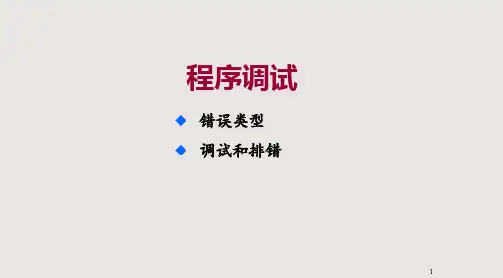
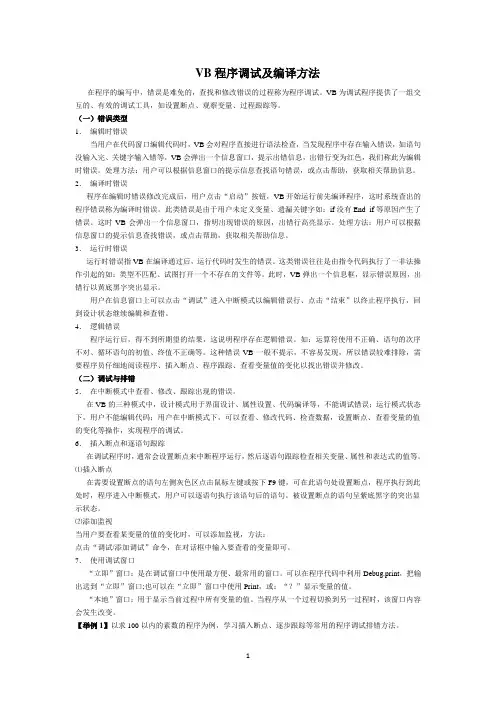
VB程序调试及编译方法在程序的编写中,错误是难免的,查找和修改错误的过程称为程序调试。
VB为调试程序提供了一组交互的、有效的调试工具,如设置断点、观察变量、过程跟踪等。
(一)错误类型1.编辑时错误当用户在代码窗口编辑代码时,VB会对程序直接进行语法检查,当发现程序中存在输入错误,如语句没输入完、关键字输入错等,VB会弹出一个信息窗口,提示出错信息,出错行变为红色,我们称此为编辑时错误。
处理方法:用户可以根据信息窗口的提示信息查找语句错误,或点击帮助,获取相关帮助信息。
2.编译时错误程序在编辑时错误修改完成后,用户点击“启动”按钮,VB开始运行前先编译程序,这时系统查出的程序错误称为编译时错误。
此类错误是由于用户未定义变量、遗漏关键字如:if没有End if等原因产生了错误。
这时VB会弹出一个信息窗口,指明出现错误的原因,出错行高亮显示。
处理方法:用户可以根据信息窗口的提示信息查找错误,或点击帮助,获取相关帮助信息。
3.运行时错误运行时错误指VB在编译通过后,运行代码时发生的错误。
这类错误往往是由指令代码执行了一非法操作引起的如:类型不匹配、试图打开一个不存在的文件等。
此时,VB弹出一个信息框,显示错误原因,出错行以黄底黑字突出显示。
用户在信息窗口上可以点击“调试”进入中断模式以编辑错误行、点击“结束”以终止程序执行,回到设计状态继续编辑和查错。
4.逻辑错误程序运行后,得不到所期望的结果,这说明程序存在逻辑错误。
如:运算符使用不正确、语句的次序不对、循环语句的初值、终值不正确等。
这种错误VB一般不提示,不容易发现,所以错误较难排除,需要程序员仔细地阅读程序、插入断点、程序跟踪、查看变量值的变化以找出错误并修改。
(二)调试与排错5.在中断模式中查看、修改、跟踪出现的错误。
在VB的三种模式中,设计模式用于界面设计、属性设置、代码编译等,不能调试错误;运行模式状态下,用户不能编辑代码;用户在中断模式下,可以查看、修改代码、检查数据,设置断点、查看变量的值的变化等操作,实现程序的调试。


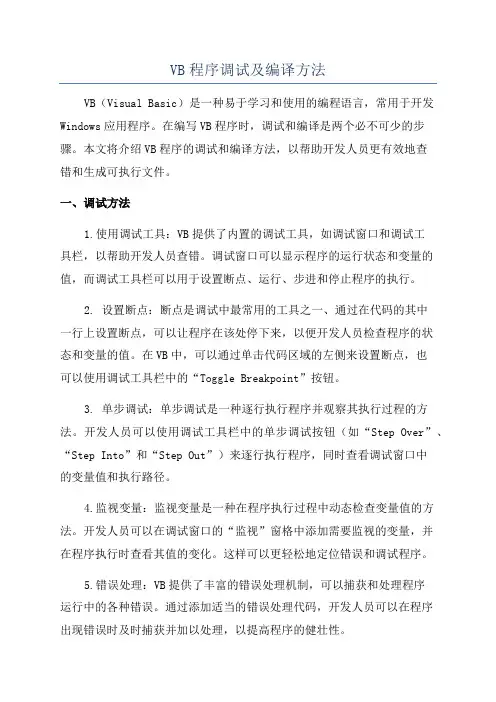
VB程序调试及编译方法VB(Visual Basic)是一种易于学习和使用的编程语言,常用于开发Windows应用程序。
在编写VB程序时,调试和编译是两个必不可少的步骤。
本文将介绍VB程序的调试和编译方法,以帮助开发人员更有效地查错和生成可执行文件。
一、调试方法1.使用调试工具:VB提供了内置的调试工具,如调试窗口和调试工具栏,以帮助开发人员查错。
调试窗口可以显示程序的运行状态和变量的值,而调试工具栏可以用于设置断点、运行、步进和停止程序的执行。
2. 设置断点:断点是调试中最常用的工具之一、通过在代码的其中一行上设置断点,可以让程序在该处停下来,以便开发人员检查程序的状态和变量的值。
在VB中,可以通过单击代码区域的左侧来设置断点,也可以使用调试工具栏中的“Toggle Breakpoint”按钮。
3. 单步调试:单步调试是一种逐行执行程序并观察其执行过程的方法。
开发人员可以使用调试工具栏中的单步调试按钮(如“Step Over”、“Step Into”和“Step Out”)来逐行执行程序,同时查看调试窗口中的变量值和执行路径。
4.监视变量:监视变量是一种在程序执行过程中动态检查变量值的方法。
开发人员可以在调试窗口的“监视”窗格中添加需要监视的变量,并在程序执行时查看其值的变化。
这样可以更轻松地定位错误和调试程序。
5.错误处理:VB提供了丰富的错误处理机制,可以捕获和处理程序运行中的各种错误。
通过添加适当的错误处理代码,开发人员可以在程序出现错误时及时捕获并加以处理,以提高程序的健壮性。
二、编译方法1.打开VB开发环境:在开始编译之前,需要打开VB开发环境并加载需要编译的程序项目。
可以通过打开VB工具栏或从开始菜单中找到VB并点击打开。
2.选择编译选项:在VB开发环境中,可以通过选择“生成”菜单中的“生成解决方案”选项来开始编译程序。
也可以使用工具栏中的“生成解决方案”按钮快速开始编译。
3.检查错误:编译过程中,VB会对程序的语法和逻辑进行检查,如果存在错误,编译过程会中断,并显示错误信息。
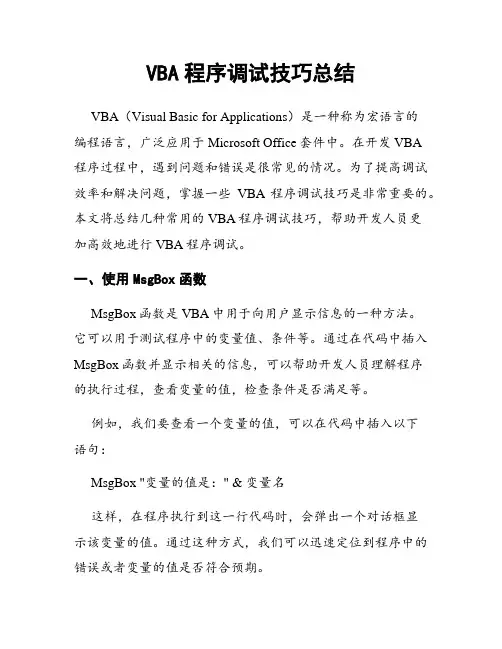
VBA程序调试技巧总结VBA(Visual Basic for Applications)是一种称为宏语言的编程语言,广泛应用于Microsoft Office套件中。
在开发VBA程序过程中,遇到问题和错误是很常见的情况。
为了提高调试效率和解决问题,掌握一些VBA程序调试技巧是非常重要的。
本文将总结几种常用的VBA程序调试技巧,帮助开发人员更加高效地进行VBA程序调试。
一、使用MsgBox函数MsgBox函数是VBA中用于向用户显示信息的一种方法。
它可以用于测试程序中的变量值、条件等。
通过在代码中插入MsgBox函数并显示相关的信息,可以帮助开发人员理解程序的执行过程,查看变量的值,检查条件是否满足等。
例如,我们要查看一个变量的值,可以在代码中插入以下语句:MsgBox "变量的值是:" & 变量名这样,在程序执行到这一行代码时,会弹出一个对话框显示该变量的值。
通过这种方式,我们可以迅速定位到程序中的错误或者变量的值是否符合预期。
二、使用断点调试断点是在程序执行过程中暂停执行的一种手段。
在VBA中设置断点非常简单,只需要在代码编辑窗口中的相关行号上点击鼠标右键,然后选择“Toggle Breakpoint”选项。
在程序执行过程中,当程序执行到设置了断点的行时,会暂停执行,然后可以逐步调试程序。
通过观察变量的值、执行过程中的情况等,可以更加直观地了解程序的运行情况。
此外,还可以在断点处进行变量的修改,以便测试程序在不同条件下的执行结果。
三、使用Watch窗口Watch窗口是VBA调试工具中的一个常用功能,可以用于监视变量的值、对象的属性、表达式的结果等。
在调试过程中,通过设置Watch窗口,我们可以实时查看变量值的变化,快速定位到问题和错误。
要设置Watch窗口,首先需要打开“视图”菜单,然后选择“立即窗口”选项。
在弹出的窗口中,可以添加需要监视的变量。
在程序运行过程中,就可以实时查看这些变量的值,从而帮助我们分析问题,进行调试。
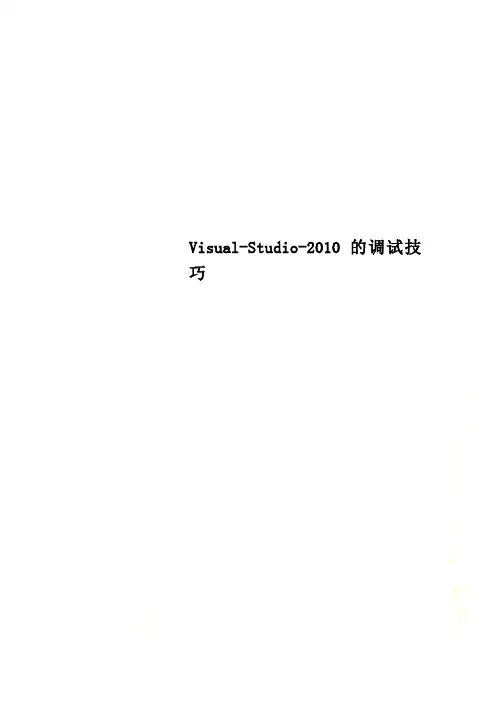
Visual-Studio-2010的调试技巧Visual Studio 2010的调试(断点设置、变量查看)(1)、在需要暂停的位置设置断点(方法一:将鼠标置于将要设置断点的行,按F9或在调试中选择设置断点;方法二:单击将要设置断点的代码行的左侧边区域),如下图所示:(2)、点击“开始调试”或F5,进行调试;(3)、当程序执行到断点处,执行暂停(处于中断模式),如下图所示:(4)、此时可检查变量的值方法一:将鼠标指针悬停在该变量上方,该变量的值将显示,如下图红色背景的单词,其实此时鼠标位于字母r和t中间,在它的右下侧显示了的它值。
(此方法只要把鼠标放到变量的上面就可以)方法二:将鼠标放在某变量上,单击鼠标右键,并“添加监视”(Add Watch),该变量的名字和值将会在生成的“监视窗”显示(5)、此时可选择“逐行”调试或F11、“逐过程”调试或F10,如连续按F10,可查看表中的值的变化,(6)、直到程序尾,结束调试。
注:在(4)中,查看变量的值,我们也可以用SHIFT+F9,打开快速监视窗,然后在其输入变量名,查看变量的值,或打开快速监视窗后,再填加“监视窗”。
VS2010中的调试技巧许多Visual Studio下的程序员,甚至一些很有经验的开发人员,都不知道这些技巧。
希望这篇文章能帮你掌握这些技巧。
它们都很简单,却能帮你节约大量的时间。
跳到当前光标处(Ctrl+F10)我经常看到人们为了到达目标代码位置,而在程序中早早设定了断点,然后反复地按F10/F11,一步步走到目标代码处。
当程序员的确需要仔细观察每一步的状态变化时,F10/F11是合理的选择。
然而多数情况下,人们只想快速到达他们真正关心的代码处,这时候F10/F11就不是最佳选择了。
这时,你应该利用“跳到当前光标处”这个功能。
先把光标定位在要测的目标代码行上,再同时按Ctrl和F10,被测程序将直接跳到该行停下。
你再也不用按许多次F10/F11了。
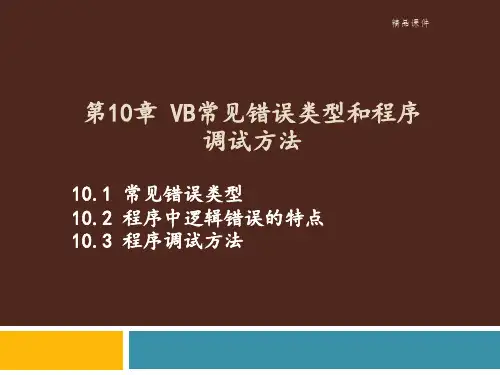
第八章程序调试8.1 程序错误分类VB中常见的程序错误可分为编译错误、运行错误和逻辑错误3类。
1.编译错误编译错误也称为语法错误,在编写程序时,如果语句不符合VisualBasic的语法规则,就会产生这类错误。
例如,输入了不正确的关键字、遗漏了某个必需的标点符号、缺少表达式、类型不匹配或者应该配对的语句没有配对等,都会产生编译错误。
在编写代码或运行程序时,很容易检查出这类错误。
在编写代码时,VB会自动对程序进行语法检查,某些类型的语法错误能够被即时检查出来,并且会弹出一个出错消息框,出错的那一行以高亮度显示。
例如,当输入“I=”后没有接着输入表达式,而是切换到其他行,则会弹出如图8.1所示的消息框。
还有一些类型的语法错误,在编写代码时VB检查不出来,例如,If语句后没有对应的End If语句、输入了错误的属性名等。
在运行程序时,VB将弹出错误消息框,提示用户错误所在,如图8.2所示。
8.2调试工具栏为了调试程序的方便,用户可以使用VB的调试工其栏。
在默认情况下,VB界面上不显示调试工具栏。
打开【视图】菜单,指向【工具栏】选项,则弹出【工具栏]子菜单,执行其中的【调试】命令即可打开调试工具栏。
其中各按钮的功能如表8.1所示。
8.3 设置断点断点是告诉VB挂起程序执行的一个标记,当程序执行到断点处即暂停程序的执行,进入中断模式,此时可以在【代码】窗口中查看程序内变量、属性的值。
在代码中设置断点是常用的一种调试方法。
在VB中,断点的设置有两种办法:(1)将光标放置在需要设置断点的地方,执行【调试】菜单中的【切换断点】命令或单击调试工具栏中的l切换断点l按钮,即可在该行语句上设置一个断点。
(2)设置断点更简便的办法是,直接在要设置断点的行的左边单击鼠标。
设置了断点的行将以粗体显示,并且在该行左边显示一个黑色的圆点,作为断点的标记。
在代码中可以设置多个断点。
设置完断点后,运行程序,运行到断点处,程序就暂停下来,进入中断模式。
VBA开发中的调试技巧和错误处理方法在VBA(Visual Basic for Applications)开发过程中,调试是不可或缺的环节。
无论是初学者还是有经验的开发者,都可能遇到各种错误和问题。
因此,掌握一些调试技巧和错误处理方法是很重要的。
本文将介绍VBA开发中的一些调试技巧和错误处理方法。
一、使用断点调试技巧使用断点是一种常用的调试技巧,可以帮助我们逐行执行代码并定位问题。
下面是使用断点的步骤:1. 找到要设置断点的代码行:在开发环境中选择要设置断点的代码行,然后点击左侧的行号,或者在代码行上点击鼠标右键,选择“设置断点”。
2. 启动代码调试:以调试模式启动代码,可以通过按下F5键或点击“调试”菜单中的“开始调试”来启动。
3. 执行代码并观察结果:代码将会在设置的断点处中断,我们可以一步一步地执行代码,并观察变量的值、程序流控制等信息,通过对比预期结果和实际结果来找到错误。
4. 逐行执行和单步执行:在断点调试过程中,我们可以使用“逐行执行”和“单步执行”功能。
逐行执行将一次执行一行代码,而单步执行将一次执行一条语句。
这样可以帮助我们更精确地定位问题。
5. 设置条件断点:除了在特定的行上设置断点,我们还可以设置条件断点。
当满足特定条件时,代码将会中断。
通过条件断点,我们可以更加灵活地调试代码。
二、输出信息调试技巧除了使用断点外,还可以通过输出信息的方式来进行调试。
下面是几种常见的输出信息调试技巧:1. 使用MsgBox函数:在代码中插入MsgBox函数,可以弹出一个对话框,显示特定的信息。
我们可以通过在代码的关键位置插入MsgBox函数,输出变量的值或其他重要信息,以帮助我们定位问题。
2. 使用Debug.Print语句:在代码中使用Debug.Print语句,可以将特定的信息输出到“立即窗口”中,以便我们查看。
通过向代码中插入Debug.Print语句,我们可以输出变量的值、程序流程等信息。
一,如果遇到了一些逻辑性很强的问题比如有循环什么的我的方法是在关键地方加入debug.print 变量这样可以比较好地找到问题二,msgbox三,监视窗口,如下面的例子For i=1 to 10000A=sqr(i)next i你想再监视当i=799时A的值,就可以添加监视,方法:点调试,添加监视,选择“当监视值为真时中断”,上面表达式框中写上i=799,这样你按F5,运行程序,程序会在i=799时中断。
其他选项你可以自己去琢磨一下。
一个程序如何顺利的“脱产”,调试的过程是非常重要的。
学过、钻研过程序设计的人都有同样的感受,很多情况下,调试程序的过程会比程序编写的过程更为困难。
任何一个天才都不敢说,他编的程序是100%正确的。
几乎每一个稍微复杂一点的程序都必须经过反复的调试、修改,最终才完成。
所以说,程序的调试是编程中的一项重要技术。
程序中的典型错误类型A类:语法错误。
B类:编译错误。
C类:属性设置错误。
D类:逻辑错误。
调试方法方法一:利用“MSDN帮助菜单”“MSDN帮助菜单”是一个很好的自学工具,对于出现调试对话框的菜单来说,可以按下“帮助”按钮查看错误原因。
对于一些不是很清楚的函数格式、保留字的作用,也可以借助“帮助菜单”。
方法二:逐过程检查主要检查代码是否写对,位置有没有错误,关键是要确定一段代码是在哪个事件控制下的。
不妨先在脑海中把整个程序过一边,想一想究竟会有哪些事件发生(有些事件是人机互动的,例如:鼠标点击;而有些是机器自己执行的,这时要想到计时器的作用);然后想一想每一件事发生后有什么效果。
我们代码所编写的一般就是事件发生后的这个效果,那么以此事件来决定代码所写的位置。
方法三:逐语句检查(顺序、语义)主要检查每一句代码的顺序是否写对,语义是否正确。
把整个代码从头至尾地读一边,仔细思索每一段子过程什么时候执行,以及每一子过程中的每一句代码什么时候发生,必要时可以在程序段中插入Print语句分段查看;也可用注释语句的方法加“'”或“rem”进行调试。
计算机等级考试二级VB考点:程序调试(合集9篇)篇1:计算机等级考试二级VB考点:程序调试1.VB的调试工具(1)设置自动语法检查打开工具菜单→ 单击选项命令→ 选择编辑器页面→将自动语法检测勾上。
(2)利用VB调试工具栏利用该工具栏可以运行程序、中断运行、在程序中设置间断点、监视变量、单步调试、过程跟踪等操作。
2. VB的三种模式(1)设计模式在设计模式下可以进行程序的界面设计、属性设置、代码编写等,标题栏上显示“设计”,在此模式下不能运行程序,也不能使用调试工具。
(2)运行模式执行“运行”菜单中的“启动”命令或单击工具栏上的启动按钮或按F5键,即由设计模式进入运行模式,标题栏显示“运行”,在此阶段可以查看程序代码,但不能修改。
若要修改,必须单击工具栏上的“结束”按钮,回到设计模式,也可以选择“中断”按钮,进入中断模式。
(3)中断模式当程序运行时单击了“中断”按钮,或当程序出现运行错误时,都可以进入中断模式,在此模式下,运行的程序被挂起,可以查看代码、修改代码、检查数据。
修改结束,单击“继续”按钮可以继续程序的运行,也可以单击“结束”按钮停止程序的执行。
3. 常见错误(1) 编辑时错误当用户在代码窗口编辑代码时,VB会对程序进行语法检查,当发现语句没有输完、关键字输错等情况时,系统会弹出对话框,提示出错,并在错误处加亮显示,以便用户修改。
(2)编译时错误是指用户单击了“启动”按钮,VB开始运行程序前,先编译执行的程序段时产生的错误,此错误是由于用户未定义变量、遗漏关键字等原因而产生的。
发现错误时系统会停止编译,提示用户修改。
(3)运行时错误指VB在编译通过后,运行代码时发生的错误,一般是由于指令代码执行了非法操作引起的,如:数据类型不匹配、试图打开一个不存在的文件等。
系统会报错并加亮显示、等候处理。
(4)逻辑错误如果程序运行后得不到所希望的结果,则说明存在逻辑错误。
如:运算符使用不正确,语句的次序不对、循环语句的起始、终值不正确。
VB程序调试及编译方法VB(Visual Basic)是一种高级编程语言,用于开发窗体应用程序和Web应用程序。
在VB编程中,调试和编译都是非常重要的步骤。
调试是指查找和修复程序错误的过程。
当程序无法按预期工作时,调试帮助我们确定错误的原因,并修复它们。
VB提供了许多调试工具和技术,使得调试过程更加简单和高效。
第一种调试方法是使用断点。
在程序中设置断点,可以使程序暂停在指定的位置,以便查看变量的数值、执行路径等。
为了设置一个断点,只需在代码行左侧单击鼠标即可。
当程序运行到断点处时,它将自动停止,并将控制权交给开发人员。
在此停止状态下,可以查看和修改变量的值,并逐步执行程序的余下部分。
第二种调试方法是使用调试输出语句。
在VB中,可以使用Debug.Print语句将信息输出到“立即窗口”中。
通过在代码中插入这些语句,可以在程序运行时输出变量的值、状态信息等。
这对于跟踪程序的执行路径和检查变量的值非常有帮助。
第三种调试方法是使用调试工具。
VB提供了一些强大的调试工具,如“本地窗口”、“观察窗口”、“调试输出窗口”等。
这些工具可以直观地显示变量的值和状态信息,以及程序执行过程中的错误信息。
通过使用这些工具,可以更方便地进行调试和修复错误。
编译是将源代码转换为可执行文件的过程。
在VB编程中,编译是将VB代码转换为可执行的EXE文件或DLL文件的过程。
编译确保代码的正确性,并检查是否存在语法错误和类型错误等。
VB编译器提供了许多编译选项,可以影响编译过程和可执行文件的产生。
例如,可以选择生成Debug版本还是Release版本,选择生成32位程序还是64位程序等。
为了编译VB程序,可以使用VB IDE(集成开发环境)提供的编译选项,也可以使用命令行编译器(VB编译器)。
在VBIDE中,可以通过单击“生成”菜单中的“生成解决方案”选项来编译整个解决方案,或单击“生成”菜单中的“生成”选项来编译当前项目。
编译过程中,编译器将检查代码中的错误,并生成可执行文件。
VBA的调试技巧和工具VBA(Visual Basic for Applications)是一种宏语言,它被广泛用于Microsoft Office套件中的应用程序,如Excel、Word和PowerPoint等。
VBA的调试是编写和测试VBA代码的重要环节,它能够帮助程序员找到和解决代码中的错误。
本文将介绍一些常用的VBA调试技巧和工具,帮助您提高VBA程序的质量和效率。
1. 使用断点:在VBA代码中设置断点是调试过程中最常用的技巧之一。
通过设置断点,您可以暂停程序的执行,逐行查看代码的运行情况。
在VBA编辑器中,单击代码行号区域的左侧,就可以设置或取消断点。
当程序执行到已设置的断点处时,程序会自动停止,您可以查看当前变量的值、调试输出等信息。
2. 理解错误信息:当VBA代码执行出现错误时,VBA编辑器会给出相应的错误信息。
这些错误信息包含了有关错误类型、错误行号和错误描述等重要信息。
通过仔细阅读和理解这些错误信息,您可以更快地定位和解决代码中的错误。
在多数情况下,错误信息会指出出错的代码行号,您可以直接跳转到该行进行调试。
3. 使用调试工具窗口:VBA编辑器中的调试工具窗口为调试过程提供了实时的变量值、调用堆栈、表达式求值等信息。
通过在VBA编辑器中选择“视图”>“调试工具窗口”,您可以打开调试工具窗口,并在程序执行时查看相关信息。
这些信息有助于您理解和跟踪程序的执行过程,从而更准确地找到和解决问题。
4. 使用单步执行:在调试VBA代码时,逐行执行代码是非常有用的技巧。
通过单步执行,您可以逐个代码行地执行程序,并在执行过程中查看变量的值和代码的执行情况。
在VBA编辑器中,可以使用“单步执行”按钮来逐行执行代码。
按F8键也可以逐步执行代码。
单步执行可以帮助您确定程序执行的正确性和执行结果。
5. 了解调试宏:VBA中的宏是一种用来自动执行任务的程序。
调试宏是一种特殊的宏,在调试过程中用来测试和调试代码。
一,如果遇到了一些逻辑性很强的问题比如有循环什么的我的方法是在关键地方加入debug.print 变量
这样可以比较好地找到问题
二,msgbox
三,监视窗口,如下面的例子
For i=1 to 10000
A=sqr(i)
next i
你想再监视当i=799时A的值,就可以添加监视,方法:点调试,添加监视,选择“当监视值为真时中断”,上面表达式框中写上i=799,
这样你按F5,运行程序,程序会在i=799时中断。
其他选项你可以自己去琢磨一下。
一个程序如何顺利的“脱产”,调试的过程是非常重要的。
学过、钻研过程序设计的人都有同样的感受,很多情况下,调试程序的过程会比程序编写的过程更为困难。
任何一个天才都不敢说,他编的程序是100%正确的。
几乎每一个稍微复杂一点的程序都必须经过反复的调试、修改,最终才完成。
所以说,程序的调试是编程中的一项重要技术。
程序中的典型错误类型
A类:语法错误。
B类:编译错误。
C类:属性设置错误。
D类:逻辑错误。
调试方法
方法一:利用“MSDN帮助菜单”
“MSDN帮助菜单”是一个很好的自学工具,对于出现调试对话框的菜单来说,可以按下“帮助”按钮查看错误原因。
对于一些不是很清楚的函数格式、保留字的作用,也可以借助“帮助菜单”。
方法二:逐过程检查
主要检查代码是否写对,位置有没有错误,关键是要确定一段代码是在哪个事件控制下的。
不妨先在脑海中把整个程序过一边,想一想究竟会有哪些事件发生(有些事件是人机互动的,例如:鼠标点击;而有些是机器自己执行的,这时要想到计时器的作用);然后想一想每一件事发生后有什么效果。
我们代码所编写的一般就是事件发生后的这个效果,那么以此事件来决定代码所写的位置。
方法三:逐语句检查(顺序、语义)
主要检查每一句代码的顺序是否写对,语义是否正确。
把整个代码从头至尾地读一边,仔细思索每一段子过程什么时候执行,以及每一子过程中的每一句代码什么时候发生,必要时可以在程序段中插入Print语句分段查看;也可用注释语
句的方法加“'”或“rem”进行调试。
方法四:属性设置检查
通过观察现象来判断。
可以先检查常见的几种错误。
例如:
⒈运行时找不到窗体或控件,则可以判断有form或其他控件的“visible”属性被设为“false”;对于控件,也可能是其层次关系有错误。
⒉对象在窗体界面上成隐性,则可以判断程序运行前有“Enabled”属性被设置为“false”。
⒊如果无法产生动画效果,首先要检查计时器timer的“Enabled”和“Interval”属性的设置。
其中,有些错误是同学在修改属性时不经意所犯的错误,如把对象的某些行为属性修改了,使之在程序运行时无效。
针对这样的错误,可以添加一个同样的新控件,把这两个控件的属性进行对比,便可查出哪一个被改过了。
以上的四种调试方法是适合我们学生使用的。
方法五:设计测试程序数据
对于运用数据量较大的程序,可以给出一组测试数据来进行调试,这些数据应覆盖程序中可能出现的所有情况。
每组数据被输入后,程序的输出结果都应该正确,如果其中一组数据输入后不对,则说明程序中存在错误。
方法六:用“单步跟踪方法”调试
⒈单击集成开发环境的视图菜单,移动光标到工具栏子菜单,再移动光标到“调试”,屏幕上显示调试工具栏。
⒉把鼠标指针移到“逐语句”按钮,单击该按钮,启动程序。
⒊屏幕上显示程序窗体,单击该程序窗体,屏幕上显示代码窗口
⒋代码窗口中的黄色光标条指示下一条要执行的语句。
不断单击调试工具栏上的逐语句按钮,程序就一条一条语句的执行。
通过单步跟踪可以看到,程序中是否所有的分支语句都被执行到。
方法七:用“监视表达式值方法”调试
这是通过判断关系表达值的真假,逐句检测程序的调试方法。
⒈在代码窗口中选择关系表达式。
⒉单击调试工具栏上的快速监视按钮,把所选的关系表达式添加到监视窗口中。
⒊单击调试工具栏上的逐语句按钮,启动程序单步运行。
⒋单击调试工具栏上的“监视窗口”按钮,打开监视窗口,从监视窗口中可以检查变量及表达式的值的对错。
方法八:使用“立即窗口”和Stop语句调试
适用于在循环语句中判断每次循环的正确与否。
⒈在程序的适当地方插入stop语句。
例如:
Dim n,i,k,s
n=InputBox(“请输入数据n:”)
s=0
k=1
For i=1 to n
k=k * i
Debug.Print i & “的阶乘:”, k
Stop
s=s+1/k
Next i
⒉启动程序运行,单击运行后的窗体,在InputBox对话框中输入数据5。
单击“确定”后立即窗口会显示:
1的阶乘:1
⒊按下F5键程序继续运行,当再次运行到Debug.Print语句的时候立即窗口中就显示出2的阶乘,并又一次在Stop语句处停止。
如此重复4次,程序终止。
立即窗口中显示出所有的中间运算的结果:
1的阶乘:1
2的阶乘:2
3的阶乘:6
4的阶乘:24
5的阶乘:120
⒋检查中间运算结果无误,可以确定程序运算是正确的。
⒌从程序中删除语句:
Debug.Print i & “的阶乘:”, k
Stop(责任编辑:admin。